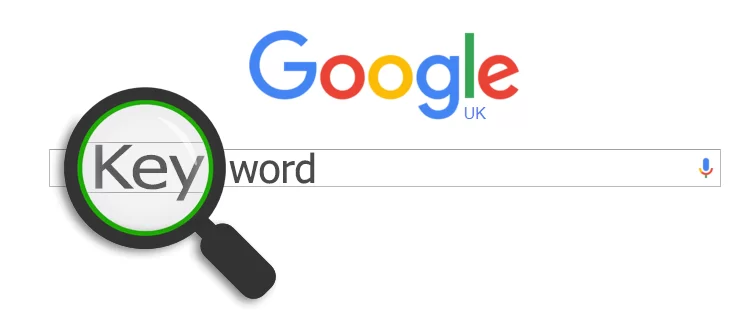Содержание статьи

Большинство владельцев сайтов или SEO-специалистов сталкивались с тем, что Google убрал из функционала Search Console возможность массовой отправки страниц на индексацию.
Для облегчения процедуры переиндексации был создан специальный скрипт – Google Index API. И хотя долгое время этот инструмент считался актуальным только для сайтов поиска работы и с наличием прямых трансляций (как утверждал сам Джон Мюллер), но практика показала, что он отлично подходит для всех веб-ресурсов и данных.
Когда может понадобиться Indexing API?
В процессе оптимизации сайта для поисковиков может произойти ситуация, когда новые страницы, которые были созданы и должны быть проиндексированы в Google, не появляются в поисковых результатах в течение длительного времени по различным причинам.
Благодаря Indexing API можно каждый день отправлять на сканирование и индексацию до 200 страниц (максимум до 100 страниц за один запрос), что существенно ускоряет процесс от создания страниц до их появления в органических результатах поиска.
Итак, пока поисковая система №1 вставляет новые палки в колеса вебмастерам, предлагаем вашему вниманию подробную инструкцию по установке и настройке этого скрипта.
Шаг 1 – Создание проекта API
Заходим в консоль Google API
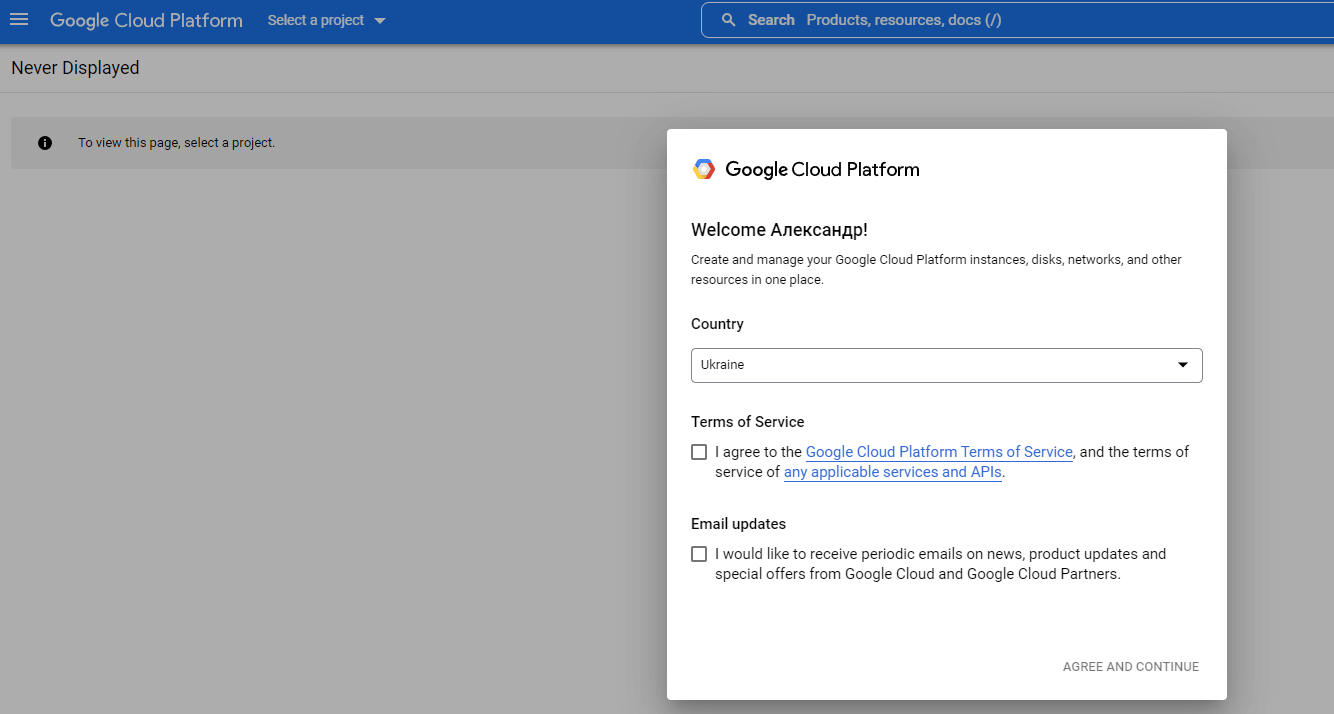
Для этого нужно перейти по этой ссылке.
Расставляем галочки и продолжаем.
Далее из перечня вариантов необходимо выбрать «Создать новый проект» или «Create project», в зависимости от языка.

Далее перед вами будет следующий экран:
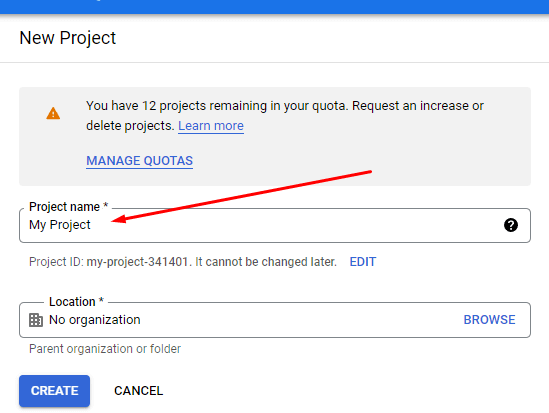
В верхнюю строку следует вписать название будущего проекта, а строку снизу можно оставить, не заполняя.
Далее переходим в «Сервисные аккаунты» через главное меню:
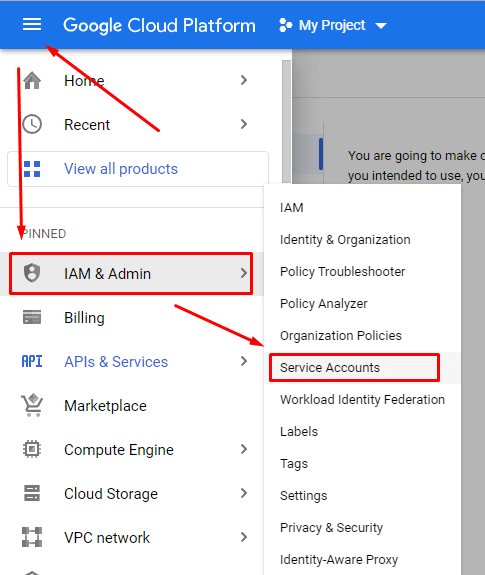
В появившемся окне необходимо будет создать новый сервисный аккаунт:
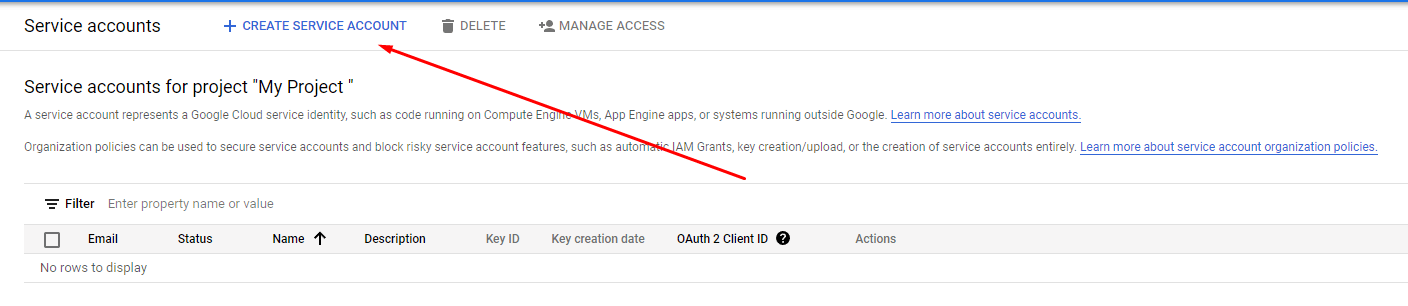
В следующем окне необходимо заполнить только первую строку (обязательно латиницей):
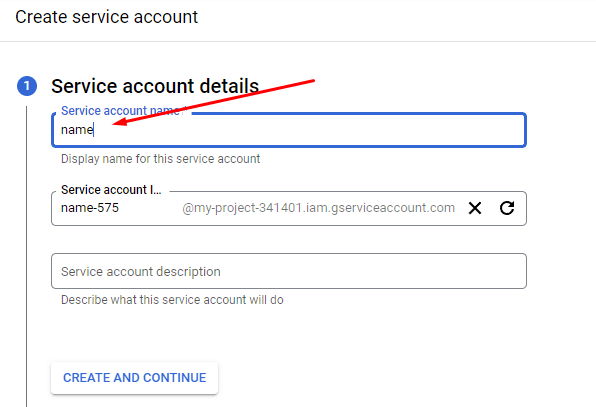
Вторая строка будет сгенерирована из первой, а третью можно оставить без изменений.
В следующем окне необходимо выбрать статус пользователя. В нашем случае выбираем «Владелец» (или «Оwner» для англ. версии).
Нажимаем «Готово» и видим в списке свой первый созданный аккаунт:

Теперь пришло время загрузить наш файл с ключом API.
В окне, где отображается ваш новый аккаунт, нажимаем на 3 точки в столбце «Действия» и выбираем «Управление ключами»:

Далее выбираем «Добавить ключ» и «Создать новый ключ»:
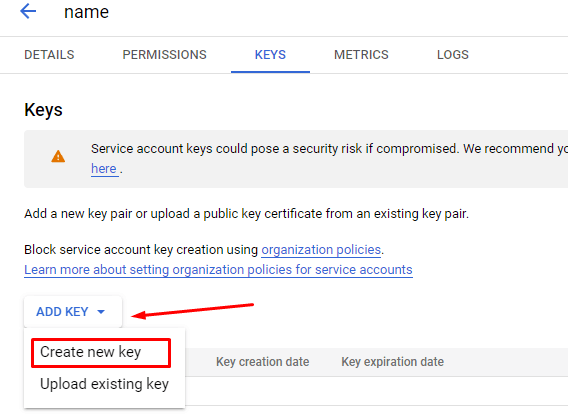
Далее предлагается выбор из 2 форматов ключа, где уже по умолчания выбран JSON, который нам и необходим, нажимаем кнопку «Создать»:
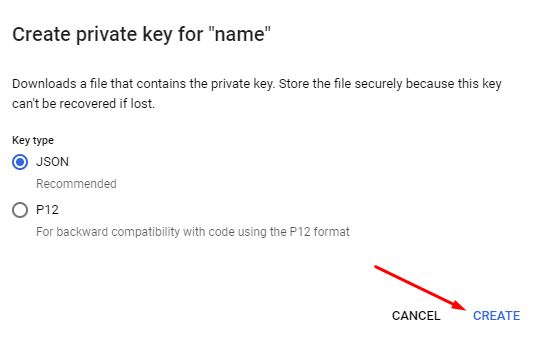
Если вы четко следовали инструкции, то на компьютер должен загрузиться файл .json.
Шаг 2 – Настройка скрипта
Для начала скачиваем скрипт тут.
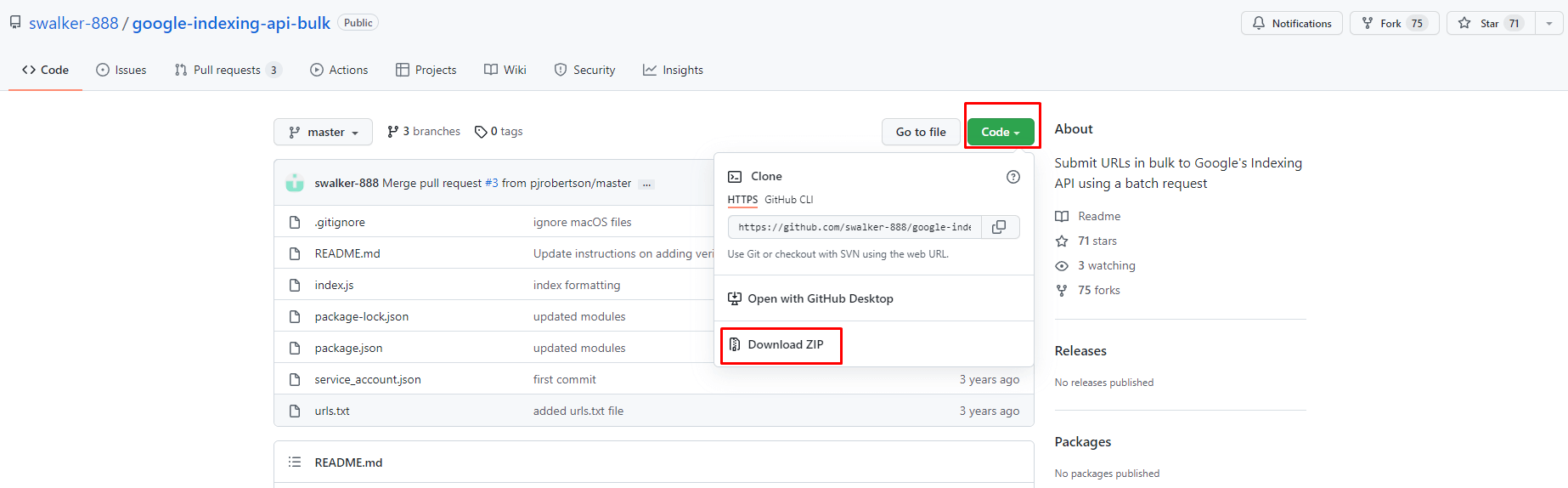
После того, как скачали, распаковываем архив.
Находим в распакованном архиве файл «service_account» и открываем его.
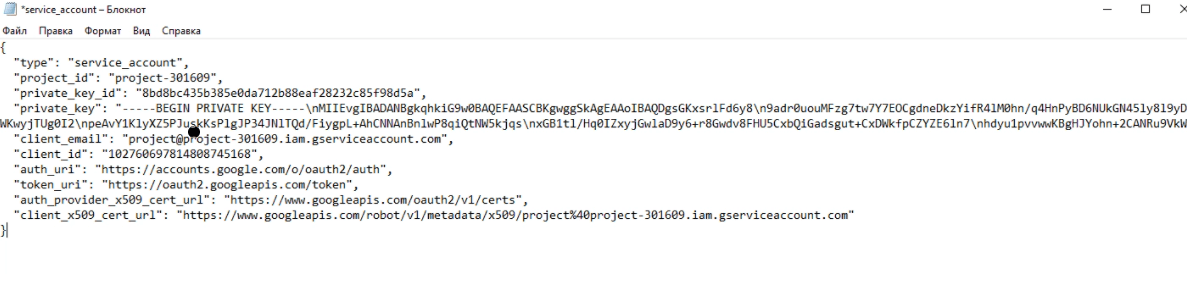
Далее заменяем все содержимое на данные из ранее полученного файла .json.
Шаг 3 – Привязка скрипта к Google Search Console
Открываем Гугл Серч Консоль и заходим в проект.
Далее заходим в настройки и нажимаем «Добавить пользователя».
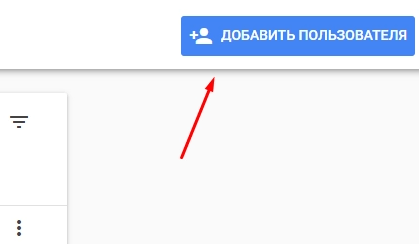
На следующем экране увидим 2 поля:
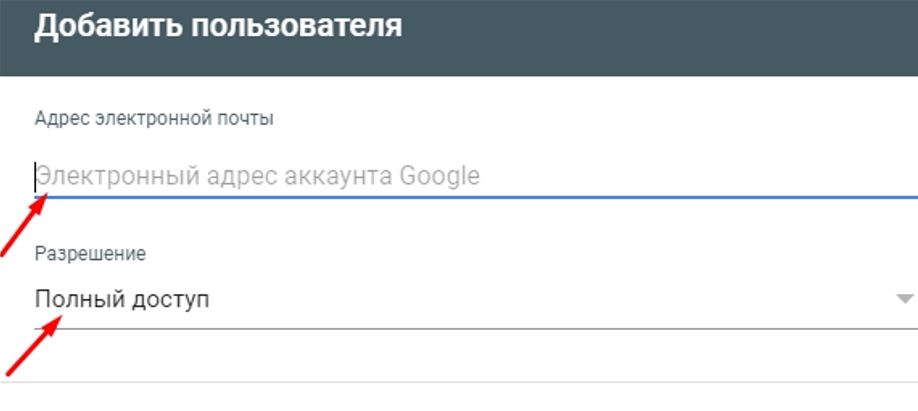
В первое вписываем электронный адрес, который ранее создали в Google Cloud Platform (на изображении ниже), а во втором выбираем «Полный доступ».
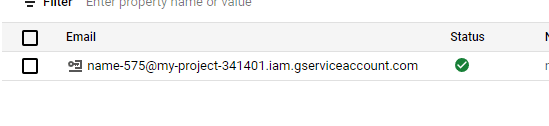
Далее нам необходимо выбрать ту строку, где у нас тип прав «Владелец», нажать на три точки и выбрать «Добавить владельца» и снова вставляем адрес из Google Cloud Platform, созданный ранее.
Если все сделано правильно, то напротив аккаунта появится статус «Владелец»:

Теперь включаем Google Index API. Для этого переходим сюда.
Выбираем наш проект и нажимаем «Включить»:

Шаг 4 – Активация скрипта
Среди распакованного архива находим файл «urls». Открываем его и вписываем туда все URL, которые необходимо проиндексировать. В день можно отправить до 200 url.
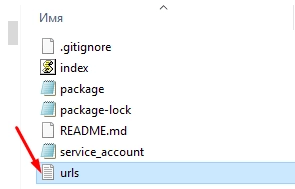
Далее качаем исходный код node.js тут.
После этого переходим в командную строку и заходим в папку google-indexing-api-bulk-master, которую скачали ранее.
По умолчанию папка будет по адресу Desktop — Roots — google-indexing-api-bulk-master.
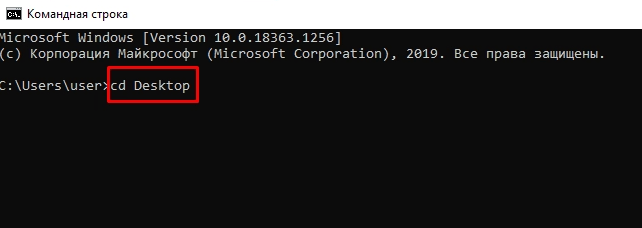
Переходим в папку «cd Desktop».
Добавляем в новой строке «cd Roots» и жмём «Enter».
В новой строке добавляем «cd google-indexing-api-bulk-master» (папка расположения файлов) и снова нажимаем «Enter».
Следующим шагом загружаем файлы библиотеки в эту же папку. Для этого существуют следующие команды:
C: \ Users \ user \ Desktop \ Roots \ google-indexing-api-bulk-master> npm install requests
C: \ Users \ user \ Desktop \ Roots \ google-indexing-api-bulk-master> npm audit fix
C: \ Users \ user \ Desktop \ Roots \ google-indexing-api-bulk-master> npm audit fix –force
Вписываем эти значения, каждое с новой строки, и немного ждем загрузки данных.
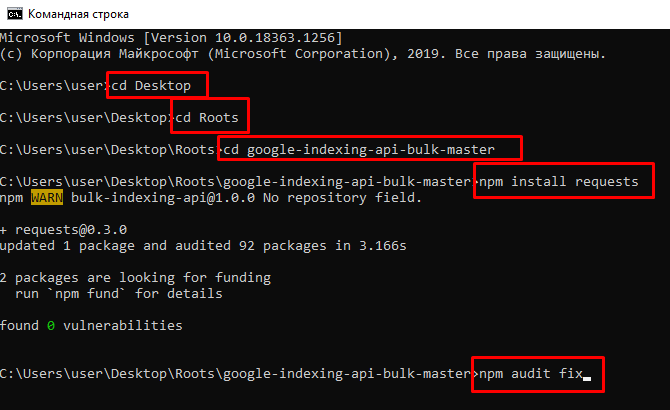
После установки всех файлов библиотеки запускаем последнюю команду node index.js.
По итогу должно получиться следующее:
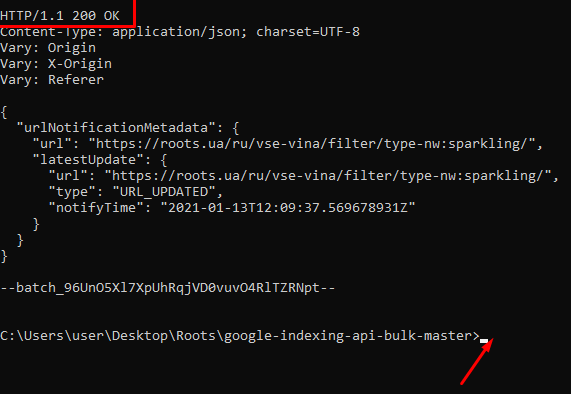
Когда вы захотите проиндексировать следующие страницы, то просто удалите старые урлы из файла urls и впишите новые.
В командной строке C:\Users\user\Desktop\Roots\google-indexing-api-bulk-master> добавляете node index.js и нажимаете «Enter».
Но это только для текущего проекта. Для новых придется все выполнять по новой.
Подведем итоги
В статье мы рассмотрели Google Index API – мощный инструмент, который дает возможность владельцам сайтов управлять процессом индексации и удаления страниц. Благодаря этому SEO-специалисты могут эффективно продвигать свои сайты, ускоряя процесс появления новых страниц в поисковых результатах. Мы также изучили, как настроить Index API, чтобы отправлять уведомления поисковику о добавлении или удалении страниц. Настраивая этот инструмент, веб-мастера получают возможность контролировать индексацию своего сайта и достигать лучших результатов в органической выдаче. Использование Google Index API является важной частью оптимизации сайта для улучшения видимости и привлечения целевой аудитории.

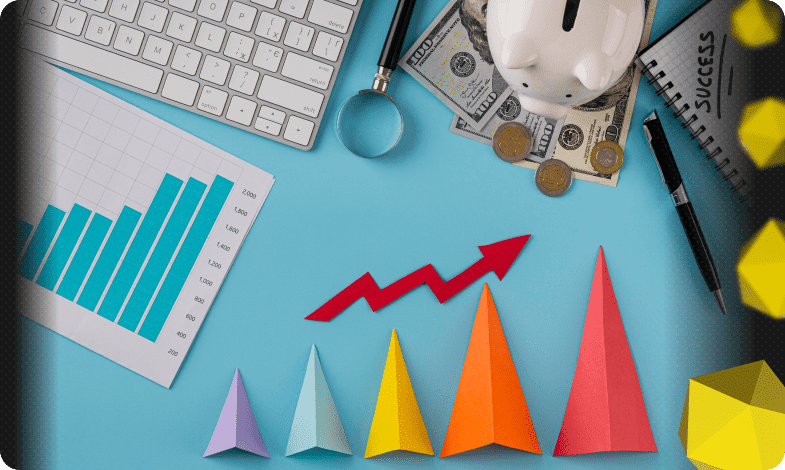

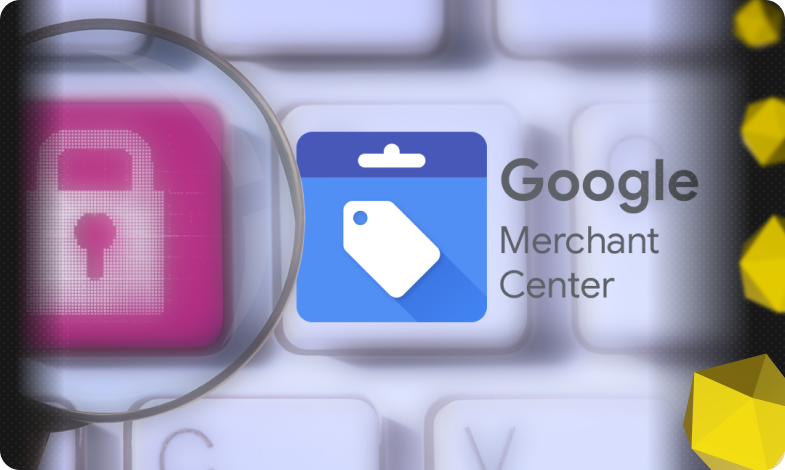
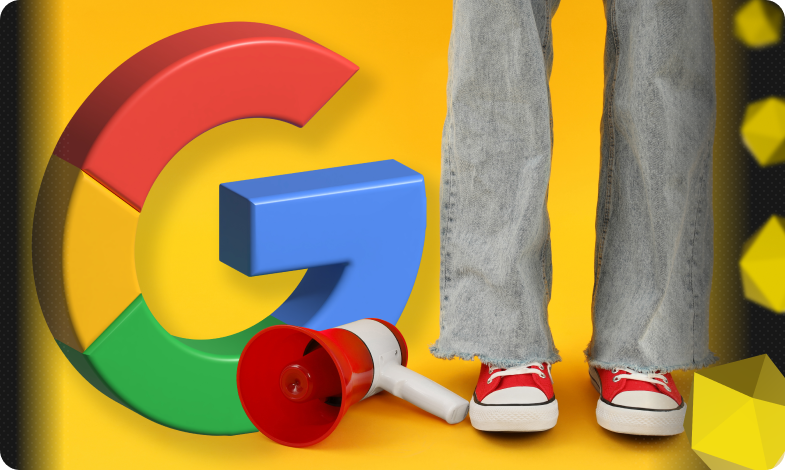
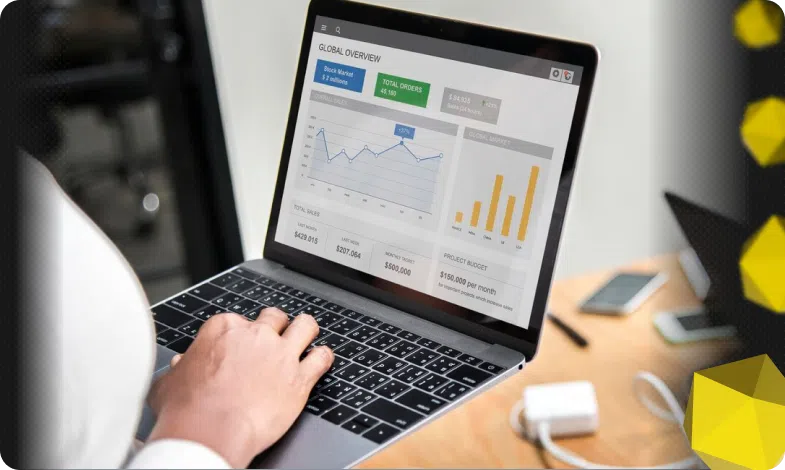

 13/06/2024
13/06/2024  2936
2936